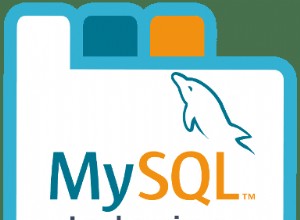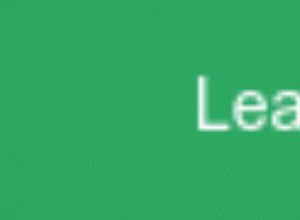Resumen: La base de datos maestra es una base de datos muy importante porque contiene la configuración principal de la base de datos SQL. Pero en caso de que esté dañado, el usuario debe enfrentar varios problemas, por lo que discutiremos las formas de reconstruir la base de datos maestra en SQL Server.
Muchos usuarios utilizan el servidor SQL y mantienen su copia de seguridad, pero a veces los usuarios evitan fallas en la base de datos y ocurren accidentes. Entonces, para superar ciertas acciones.
Todos los ajustes de configuración y la información de la cuenta de la base de datos se almacenan en los archivos de la base de datos de SQL Server. La base de datos maestra contiene 2 archivos:master.mdf y masterlog.ldf. Contiene todos los registros de los archivos que existen en la base de datos. Los usuarios no pueden iniciar el servidor SQL si la base de datos maestra está dañada o no está disponible.
Por lo tanto, en este blog, discutiremos algunos métodos para reconstruir la base de datos maestra en el servidor SQL. Antes de continuar con la parte de la solución, discutamos cómo verificar si su base de datos maestra está dañada o no.
Nota importante: En caso de que desee una solución rápida para reconstruir la base de datos maestra en SQL Server, el usuario puede recibir la ayuda del software de base de datos SQL de Emaildoctor Recover para resolver los problemas relacionados con la corrupción.
Compruebe si su base de datos maestra está dañada o no
- Ocurrencia de errores de entrada/salida o fallas de segmentación.
- Cuando el usuario no logra iniciar SQL Server.
- Generación de Informe por verificador de consistencia de base de datos.
Conozca las razones para reconstruir la base de datos maestra en SQL Server
- Cuando el usuario elimina algunos inicios de sesión de información cruciales, el servidor vinculado y la configuración de SQL Server.
- Cuando la base de datos maestra está dañada por una falla de hardware o software.
- Cuando el usuario quiere crear un clon de la base de datos.
- Cuando los usuarios necesitan restaurar la base de datos en una nueva instancia.
Métodos manuales para reconstruir la base de datos maestra en SQL Server
Para reconstruir la base de datos maestra en el servidor de base de datos SQL, siga el procedimiento mencionado a continuación:
Método 1:Procedimiento previo a la reconstrucción
Dado que la base de datos maestra está dañada. Por lo tanto, para evitar la pérdida de otros archivos, es importante realizar una copia de seguridad de estos archivos. Tenemos que hacer una copia de seguridad de estos archivos datos de MSDB, registro de MSDB, inicio de sesión del modelo y modelo . Ejecutemos el proceso de copia de seguridad:
- Iniciar el administrador de configuración del servidor SQL en el sistema
- Haga clic en Servicios del servidor SQL .
- Ahora, elija el servicio deseado y seleccione Detener para detener los servicios uno por uno.
- Salga del administrador de configuración del servidor SQL.
Vaya a la ubicación donde se reconstruyó la base de datos maestra
Nota:La ubicación del directorio donde se reconstruirá automáticamente la base de datos maestra es:
C:\Archivos de programa\Microsoft SQL Server\[NOMBRE DE LA INSTANCIA]\MSSQL\DATA
Extraiga todos los archivos en una carpeta separada y elimine el registro maestro dañado, el registro temporal y los archivos tempdb.
Procedimiento de reconstrucción
Los usuarios deben seguir estos pasos para reconstruir la base de datos maestra:
- En la ventana de comandos, modifique la ubicación del directorio de la instancia del servidor.
- Ingrese la ubicación del directorio donde están presentes los medios de instalación de SQL Server 2016.
- Abrir símbolo del sistema como administrador.
- Ejecute el siguiente comando.

- Luego, presione el botón Entrar.
Reconstruir la base de datos maestra
En el momento en que se reconstruyen todas las bases de datos, no se devuelve ningún mensaje en el símbolo del sistema. Si desea verificar si el procedimiento se realizó con éxito o no, consulte el archivo summary.txt.
La ubicación de este archivo es:
C:\Archivos de programa\Microsoft SQL Server\130\Setup Bootstrap\Logs
Procedimiento posterior a la reconstrucción
Una vez finalizado el proceso de reconstrucción, ejecute las siguientes operaciones:
- Después de reconstruir la base de datos maestra.
- Reiniciar todos los servicios que se usaron para detener.
- Restaurar las copias de seguridad del modelo y base de datos MSDB.
- Si no hay una copia de seguridad de los datos, simplemente puede reemplazar los archivos del modelo y reconstruir MSDB con los archivos de copia de seguridad que hicimos en la primera sección. Este paso debe realizarse después de pausar los servicios.
Método auténtico para reconstruir la base de datos maestra en SQL Server
El método manual es muy largo y también es una tarea muy tediosa de hacer. Además, solo se requiere experiencia técnica para completar esta operación con éxito. Por lo tanto, para evitar tales problemas, los usuarios pueden optar por otro método auténtico para reconstruir la base de datos maestra, utilizando la recuperación de la base de datos SQL. herramienta. Es una herramienta profesional para reconstruir la base de datos maestra en SQL Server. Esto puede eliminar fácilmente los problemas de corrupción.
Tanto las bases de datos primarias como las secundarias se pueden reparar con este herramienta. También escanea y exporta disparadores, reglas, tablas, funciones, procedimientos almacenados. Este software también es compatible con los tipos de datos XML ASCII y Unicode. El usuario puede recuperar fácilmente los objetos de la base de datos SQL eliminados mediante el uso de esta aplicación. Esta herramienta también es compatible con todas las versiones de SQL Server, como 2019, 2017, 2016, 2014, 2012 y otras versiones inferiores.
Resumir
La mayoría de los usuarios de SQL se enfrentan a este tipo de problemas debido a archivos de base de datos dañados. Es fundamental solucionar este tipo de problemas lo antes posible. Este blog explica un método manual, así como el método auténtico para reconstruir la base de datos maestra en el servidor SQL 2019/ 2017/ 2016/ 2014/ 2012 y versiones anteriores.